Visualize sweep results
less than a minute
W&B App UI で W&B Sweeps の結果を可視化します。https://wandb.ai/home にある W&B App UI に移動します。W&B Sweep を初期化する際に指定した project を選択します。project の workspace にリダイレクトされます。左側のパネルにある Sweep icon (ほうきのアイコン) を選択します。Sweep UI で、リストから Sweep の名前を選択します。
デフォルトでは、W&B は W&B Sweep ジョブを開始すると、自動的にパラレル座標図、パラメータのインポータンスプロット、および散布図を作成します。
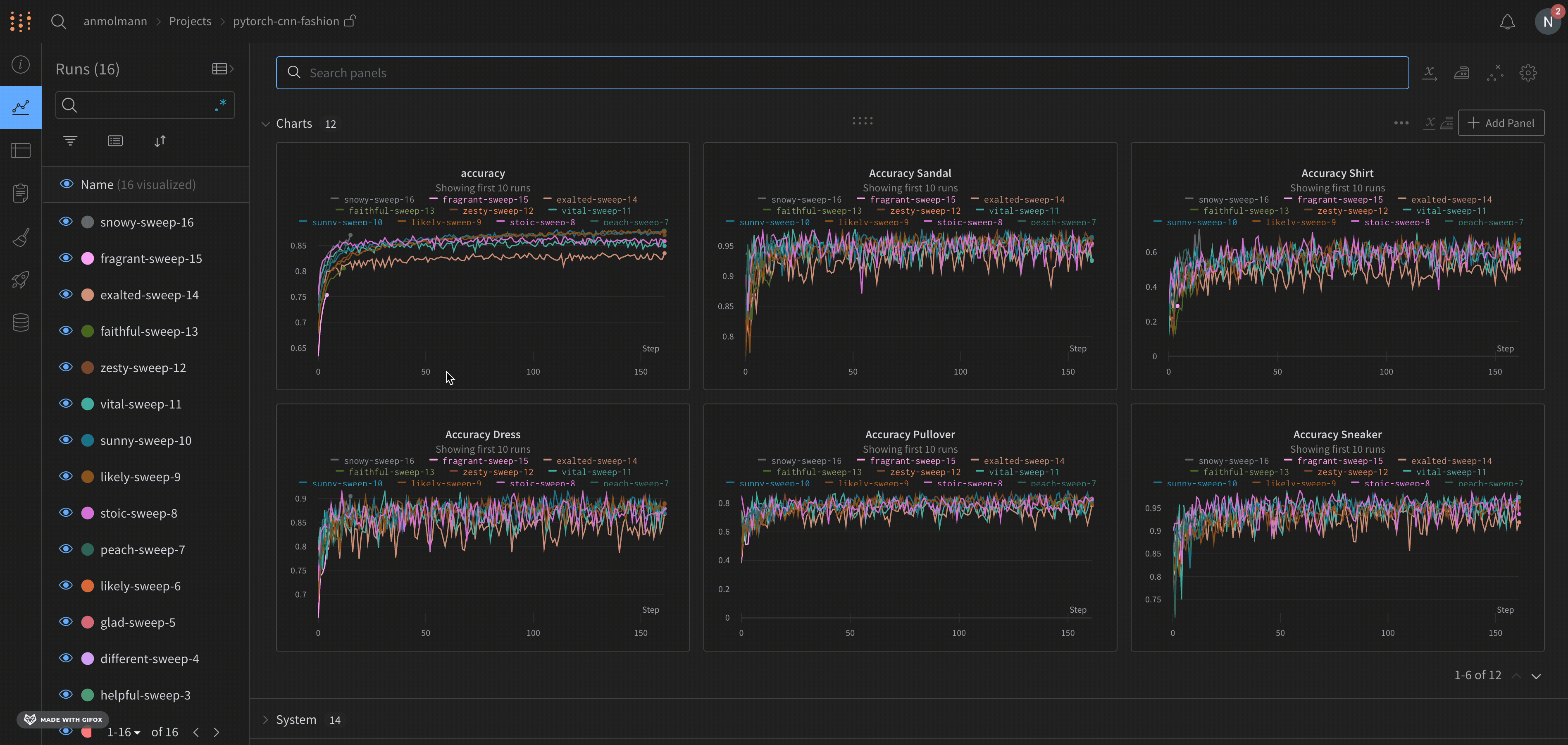
パラレル座標図は、多数のハイパーパラメータとモデルのメトリクスの関係を一目でまとめたものです。パラレル座標図の詳細については、パラレル座標 を参照してください。
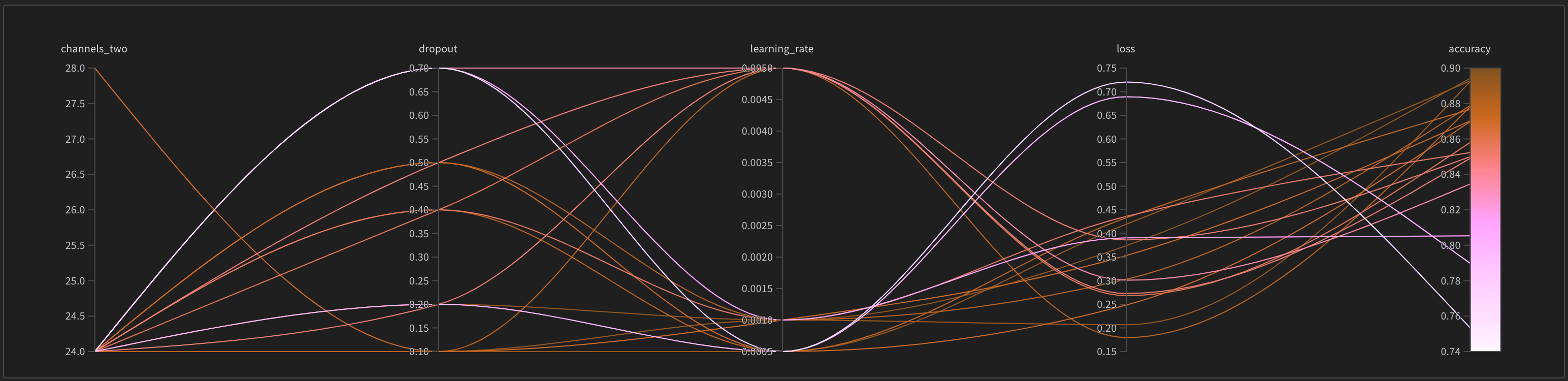
散布図 (左) は、Sweep 中に生成された W&B Runs を比較します。散布図の詳細については、散布図 を参照してください。
パラメータのインポータンスプロット (右) は、メトリクスの望ましい値の最良の予測因子であり、メトリクスの望ましい値と高度に相関するハイパーパラメータをリストします。パラメータのインポータンスプロットの詳細については、パラメータの重要性 を参照してください。
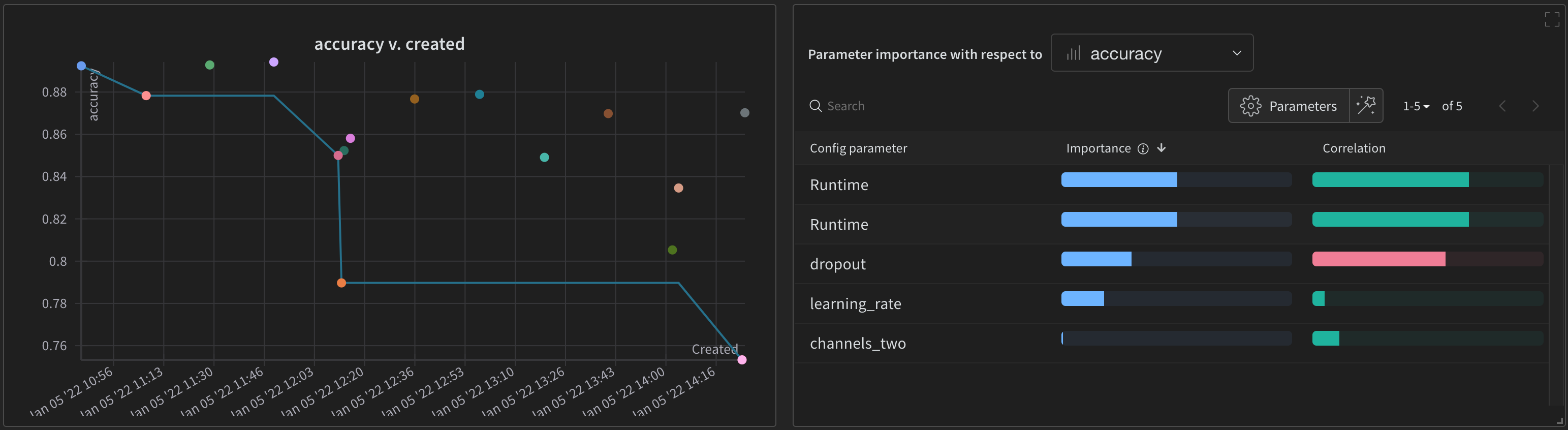
自動的に使用される従属値と独立値 (x 軸と y 軸) を変更できます。各 panel 内には、Edit panel という鉛筆アイコンがあります。Edit panel を選択します。モデルが表示されます。モーダル内で、グラフの振る舞いを変更できます。
すべてのデフォルトの W&B 可視化オプションの詳細については、Panels を参照してください。W&B Sweep の一部ではない W&B Runs からプロットを作成する方法については、Data Visualization のドキュメント を参照してください。
[i18n] feedback_title
[i18n] feedback_question
Glad to hear it! Please tell us how we can improve.
Sorry to hear that. Please tell us how we can improve.